Depois de descobrir como mostrar o FPS nos jogos, o redator deste texto começou a demonstrar sintomas de um mal que atinge grande parte da população gamer… o famoso vício em contagem de quadros.
Começou a apresentar os sintomas a partir do momento em que experimentou seu primeiro jogo rodando a mais de 144 FPS em um monitor G-Sync. De repente, não conseguia mais jogar sem antes ajustar TODAS as configurações de vídeo, buscando sempre a maior taxa de quadros possível e aquele frametime que mais parece uma linha reta.
Continue a leitura para entender um pouco mais sobre como funciona essa história e como ver o FPS enquanto joga (não nos responsabilizamos por quaisquer consequências de insatisfação com o setup atual, depois de entender como o frame rate influencia o gameplay).
Como mostrar o FPS nos jogos
Via software, existem várias tipos de medidor de FPS para PC. A seguir, vamos apresentar três métodos diferentes: pela Steam, pelo Nvidia GeForce Experience e utilizando o MSI Afterburner.
Steam
A plataforma de jogos digitais possui uma seção de opções denominada Em jogo (In-Game). No meio das configurações, basta localizar o Contador de quadros por segundo e ajustar o modo de visualização da forma que desejar.
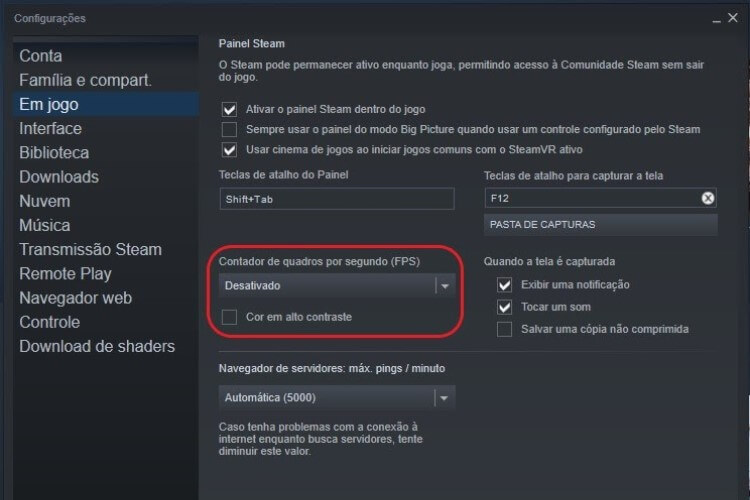
Nvidia GeForce Experience
Fabricantes de placas de vídeo estão oferecendo softwares de apoio cada vez mais interessantes para a comunidade gamer. Um exemplo é o GeForce Experience da Nvidia, que traz opções de configuração e gerenciamento dos recursos para quem possui alguma de suas GPUs.
Para habilitar o contador de quadros por segundo, primeiro é preciso acessar a tela de configurações, clicando no conhecido ícone de engrenagem. Em seguida, habilite a aba de Compartilhamento e entre nas opções para configurar essa seção.
Por fim, é só clicar em Layout HUD e ajustar como você prefere mostrar o FPS na tela durante o game.
Para quem tem placa de vídeo da AMD, o software Radeon Adrenalin também traz funcionalidades semelhantes.
MSI Afterburner
Este programa já apareceu por aqui, no post sobre como melhorar o desempenho da placa de vídeo. Conhecido por suas opções de manipulação de hardware, o MSI Afterburner também oferece um contador de quadros por segundo.
Depois de instalado, acesse as configurações e localize a seção de Monitoramento. Então, é só ativar o medidor de frame rate para começar a visualizar os FPS no gameplay.
A evolução do FPS nos games
A contagem de quadros por segundo é a forma mais direta de perceber a fluidez de um jogo, seja ele de PC ou console. Quanto maior o FPS, menor a sensação de “travamentos” e, consequentemente, melhor a experiência durante o gameplay.
Até alguns anos atrás, o valor padrão era 60, com a maioria dos monitores e televisões seguindo essa frequência de atualização, medida em Hertz (Hz). Em resumo, a cada segundo são exibidas 60 imagens na tela – vale lembrar que, para que o olho humano interprete essa sequência de fotos como movimentos realistas, precisamos de, pelo menos, 24 quadros por segundo, que é o valor padrão para filmes e programas de TV.
Mas por que se preocupar com FPS maior que 60, se os 24 já dariam conta do recado? A resposta para essa pergunta tem tudo a ver com o universo PC gamer e um acessório característico dessa modalidade: o mouse.
Em alguns jogos, a precisão e o reflexo dos jogadores são, sim, beneficiados por uma contagem maior de FPS, em especial nos games de tiro em primeira pessoa, como CS, Rainbow Six Siege, Call of Duty, entre outros.
Jogadores profissionais, inclusive, costumam trabalhar com monitores com frequência de 144 ou até 240 Hz, sendo que o primeiro está a caminho de se tornar um novo padrão para jogos nesse estilo.
Por que ficar de olho no FPS?
Vamos começar com uma afirmação polêmica: mais FPS nem sempre significa um gameplay melhor!
Para entender este assunto, precisamos analisar a relação entre o computador e a tela utilizada para exibir os gráficos que estão sendo processados durante o jogo. Começaremos com algumas informações básicas:
- Enquanto estamos jogando, o PC interpreta os comandos enviados pelo jogador (por exemplo, andar até um ponto no mapa) e renderiza as imagens necessárias para aquela situação, em um trabalho que envolve CPU e placa de vídeo
- Então, cada imagem produzida é enviada ao monitor, que vai interpretar o sinal e exibir para o usuário no momento certo
- Se tudo estiver sincronizado, o jogador não percebe nenhum travamento
Agora, vamos a alguns problemas que podem ocorrer durante todo esse processo – alguns são comuns e, caso aconteçam com frequência, diminuem muito a qualidade do gameplay.
Screen tearing
Esta falha acontece quando o monitor não está conseguindo acompanhar a velocidade do PC, por exemplo, se o jogo está sendo jogado a 100 FPS em um monitor de 60 Hz. Nesses casos de assincronia, o screen tearing pode aparecer – a imagem fica com uma espécie de rasgo.
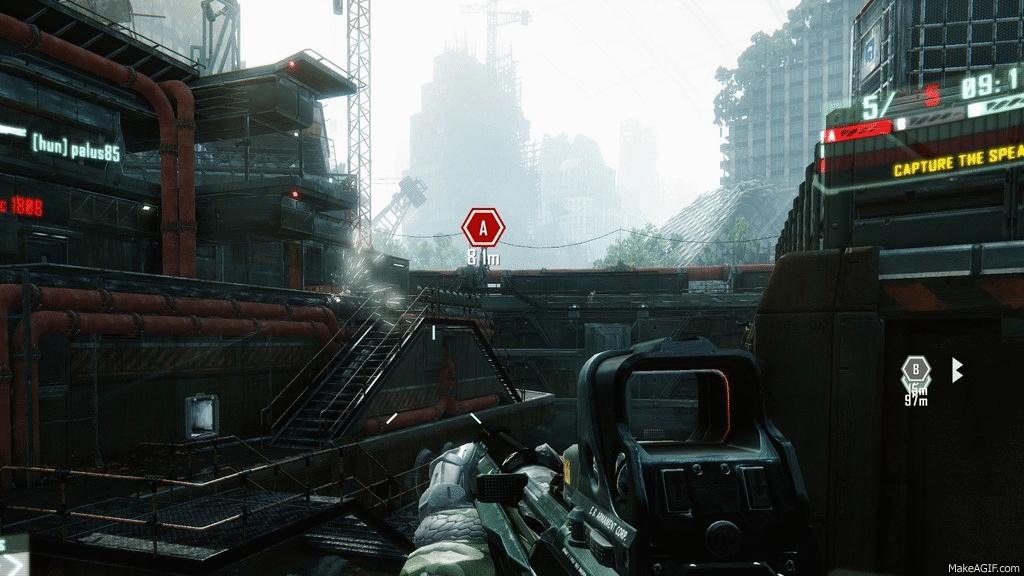
Para resolver o problema, alguns jogos trazem o recurso V-Sync, que coloca um limite máximo de FPS de acordo com a frequência do monitor utilizado. No entanto, caímos em uma outra situação: caso o PC não seja capaz de manter essa taxa de quadros, podemos entrar no próximo tipo de falha.
Stuttering
Stuttering é o famoso travamento do jogo, quando um quadro demora para aparecer na tela e a sensação de movimento se perde. O motivo por trás disso é que os processadores e as placas de vídeo não trabalham de forma 100% estável quando o assunto é FPS.
Ou seja, sempre vai haver um certo nível de oscilação nessas taxas. Quando elas caem para valores menores do que a frequência de atualização do monitor, acontece o stuttering.
Essa análise demonstra a importância de entender a relação entre quadros por segundo e o hardware utilizado. Precisamos encontrar sempre o equilíbrio para que o gameplay seja o mais agradável possível.
Bom, depois de analisar esses problemas, chegamos a um impasse: se utilizamos o V-Sync, corremos o risco de stuttering, mas se deixamos o FPS solto, acabamos nos deparando com o screen tearing. O que fazer?
A solução para esses problemas veio com duas tecnologias novas utilizadas nos monitores gamer: G-Sync (Nvidia) e FreeSync (AMD). Trata-se de um sistema que adapta a própria frequência de atualização da tela (os Hertz) de acordo com o FPS em que o jogo está sendo rodado. Impressionante, né?
Com esse tipo de hardware, sem precisar se preocupar com os dois problemas discutidos, podemos explorar como melhorar o FPS nos jogos sem dores de cabeça, o que ajuda muito para games online e competitivos, por exemplo.
Chegando ao final do texto, ressaltamos que o redator já está se recuperando do seu vício. Depois de experimentar um gameplay em 1440p com tudo no ultra, acabou desencanando da sua busca frenética por mais FPS e percebeu que a qualidade dos gráficos também é essencial para a experiência de jogo.
Interessado em um PC para jogar sem crise com FPS? Confira as opções na loja virtual da Shopinfo, que oferece modelos de entrada, intermediários e avançados, todos prontos e testados antes do envio. Clique no banner abaixo para conhecer mais!



